利用PS轻松做证件照
1、打开“文件”菜单的“新建”
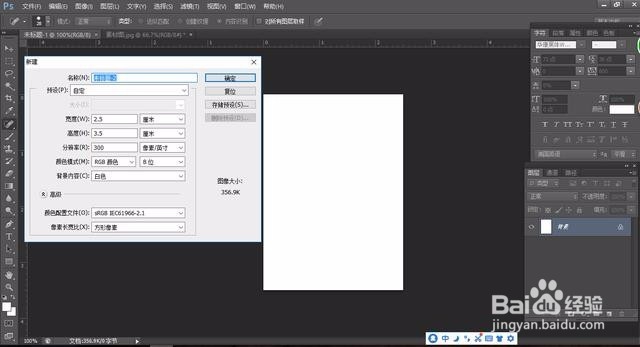

2、打开自己的照片后,按”CTRL+A” 全选,”CTRL+C” 复制, 切换到另一图,按“CTRL+V” 粘贴到“未标题-1”文档里。便形成如下两个图层
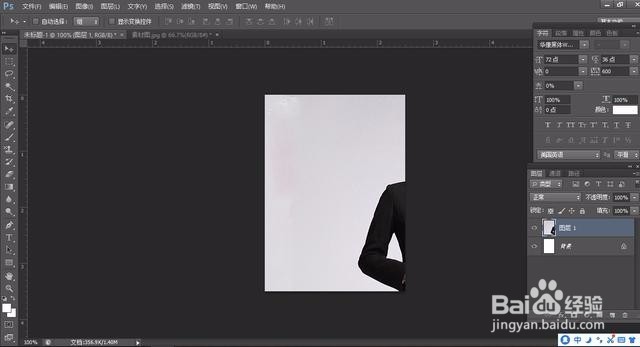
3、如果图片比较大,要按“CTRL+T”自由变换,再按住“SHIFT”键等比例缩放,调整到合适的位置并隐藏背景图层
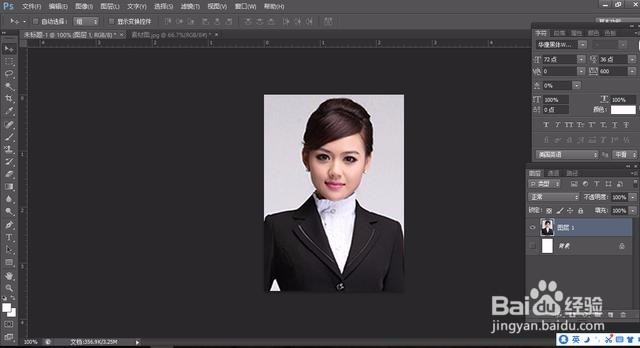
4、选择工具箱“魔棒工具”或按“W”,设置合适的“容差”,单击白色背景得到选区

5、点击菜单栏工具“选择-反选”或按“Shift+Ctrl+I”

6、然后单击图层面板的“添加图层蒙板”按钮
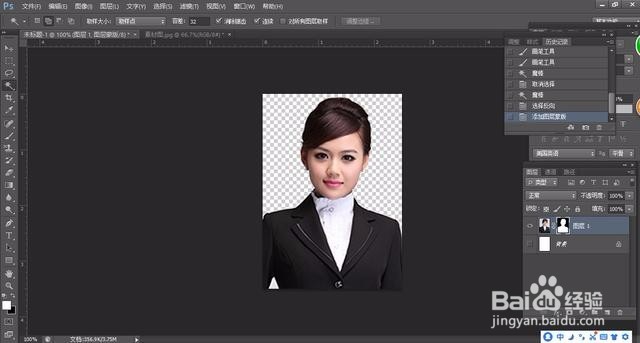
7、按“CTRL+SHIFT+N”新建图层,形成图层2
按“ALT+DEL”填充“图层2”为“红色”
单击“图层2”移到“图层1”下层
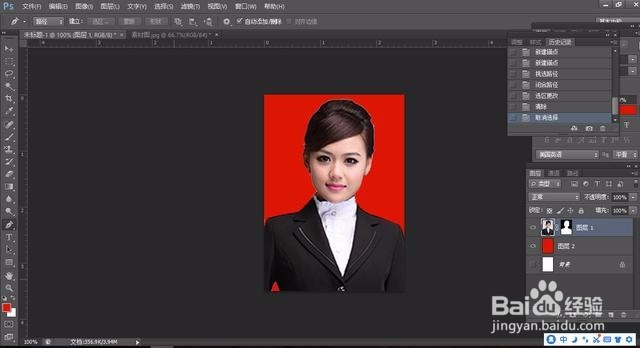
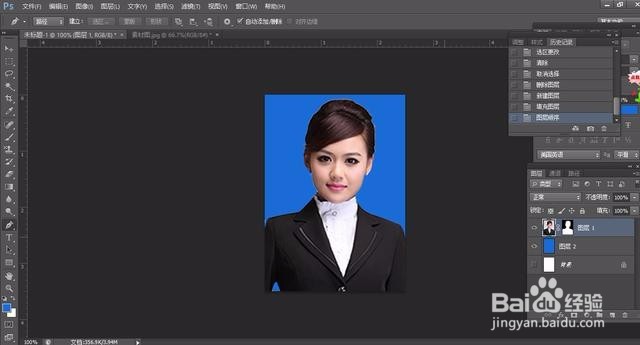
声明:本网站引用、摘录或转载内容仅供网站访问者交流或参考,不代表本站立场,如存在版权或非法内容,请联系站长删除,联系邮箱:site.kefu@qq.com。
阅读量:163
阅读量:87
阅读量:33
阅读量:165
阅读量:149